Introducción
The different node editors are used to work with node-based workflows. Each node editor type has its own specific purpose. Therefore, this section only explains how to work with nodes in general. In the list below it shows a list of different types of node trees and where each is documented.
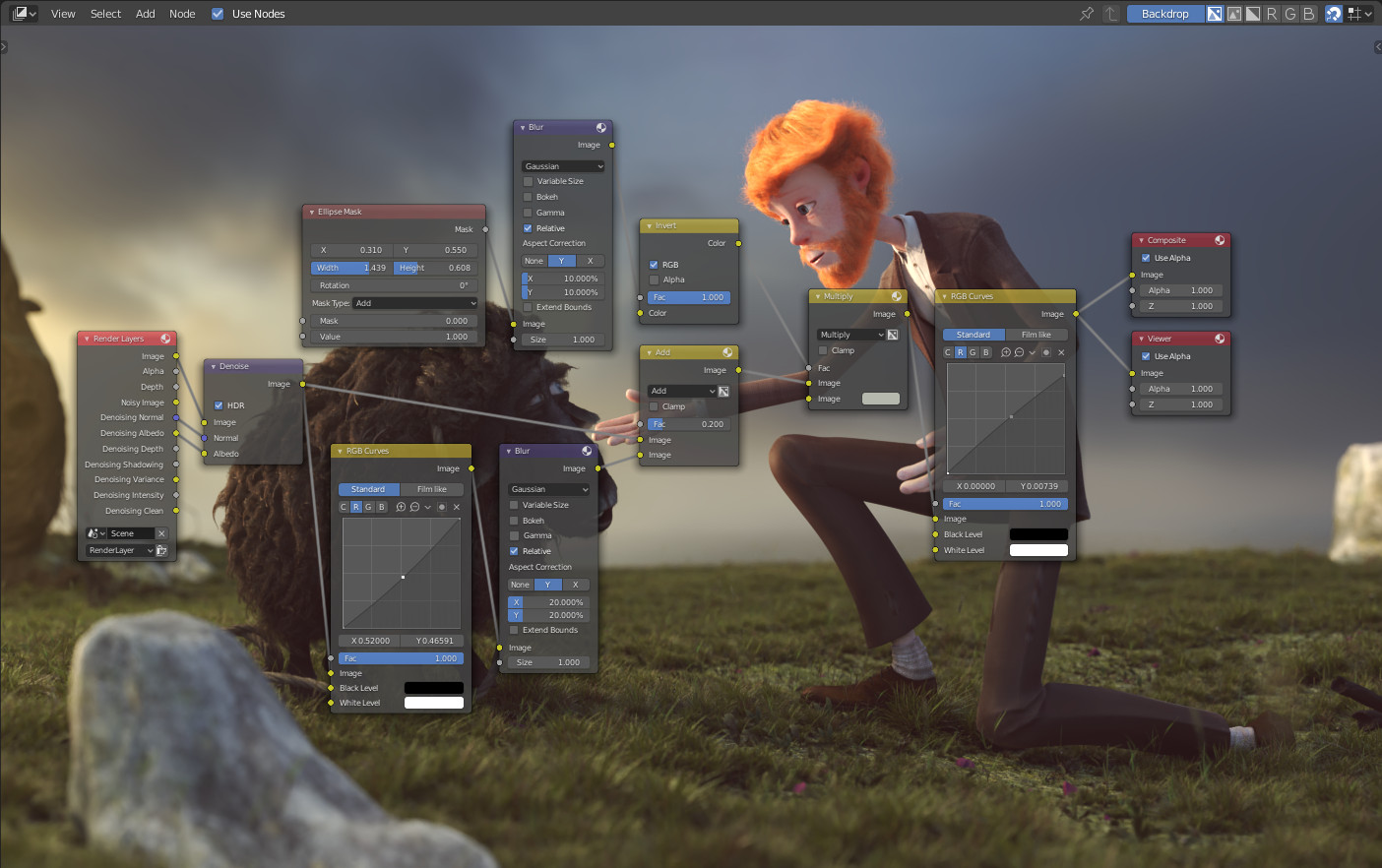
Ejemplo de un editor de nodos.
Icono |
Nombre |
Documentación |
|---|---|---|
Nodos de Sombreado |
La documentación está en la sección de Renderizado. |
|
Nodos de Composición |
La documentación puede encontrarse en la sección de Composición. |
|
Nodos de Texturizado |
Los Nodos de Textura están cubiertos en los documentos del editor UV. |
Interfaz del Editor
Encabezado
El Encabezado contiene varios menús, botones y opciones, parcialmente basados en el tipo de árbol de nodos actual.

Opciones comunes en el encabezado de un editor de nodos.
- Vista
Este menú cambia su vista del editor.
- Seleccionar
Este menú le permite seleccionar un nodo o grupo de nodos.
- Agregar
Este menú le permite añadir nodos.
- Nodo
Este menú le permite hacer cosas con los nodos seleccionados.
- Usar Nodos
Indica al motor de render que utilice, o no, el árbol de nodos cuando calcule el color del material o renderice la imagen final. Si no, el árbol es ignorado. Para materiales, ésta es una opción obsoleta porque en el pasado los materiales no podían crearse con árboles de nodos.
- Usar Fijación (icono de chincheta)
Cuando se habilita, el editor retendrá el material o textura, incluso cuando el usuario selecciona un objeto diferente. Entonces puede editarse un árbol de nodos independientemente del objeto seleccionado en la Vista 3D.
- Árbol de Nodos Superior
This button allows you go to parent node tree e.g. leaving a group.
- Adherir
Cambie las opciones para ajustar las posiciones de los nodos para lograr un diseño de árbol de nodos más limpio.
Superposiciones
Las superposiciones son información que se muestra en la parte superior de los nodos y árboles de nodos. Hay un interruptor para mostrar u ocultar todas las superposiciones para el editor de nodos junto a la ventana emergente de superposición.
- Colores de Cables
Colores de los enlaces de los nodos basados en sus conectores conectados.
- Ruta de Contexto
Display breadcrumbs in the upper left for the current node tree’s datablock location.
- Anotaciones
Muestra Anotaciones en la región de previsualización.
Barra de Herramientas
La Barra de Herramientas contiene un conjunto de herramientas que pueden usarse en el editor de nodos.
Agregando Nodos
Referencia
- Menú
- Atajo
Mayús-A
Nodes are added via the Add menu which can be accessed from the Editor’s Header or using shortcut.
Nodes can also be added by dragging a connection from an existing node’s input or output socket and dropping the connection above an empty space instead connecting to another socket. This action will open a search menu with a list of compatible nodes and their sockets that can be added and connected to the existing node. Confirming the menu selection will add the node which can be moved and placed in the node tree space.


